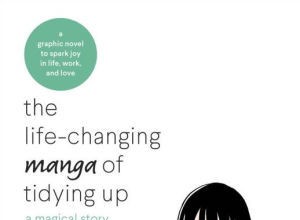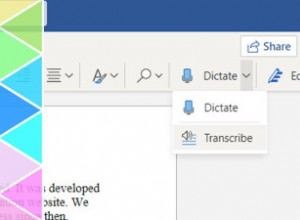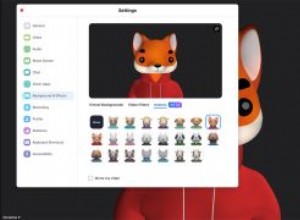التميز عن الآخرين على TikTok ليس بالأمر السهل. ستحتاج إلى استخدام جميع الأساليب المتاحة لتمييز نفسك عن البقية. إضافة الحوار ، سواء أكان صوتيًا أم نصيًا ، هي بالتأكيد خطوة في الاتجاه الصحيح.
في هذه المقالة ، سنوضح لك كيف يمكنك إضافة حوار إلى فيديو TikTok.
إضافة حوار صوتي
إذا كنت محظوظًا ، فقد يكون الصوت الذي تريده موجودًا بالفعل في مكتبة أصوات TikTok. يمكنك البحث عنه من خلال النقر على زر + في أسفل الشاشة ثم النقر على الأصوات في الأعلى. أدخل عنوان الصوت الذي تحاول البحث عنه ، ثم انقر على العدسة المكبرة للبحث.
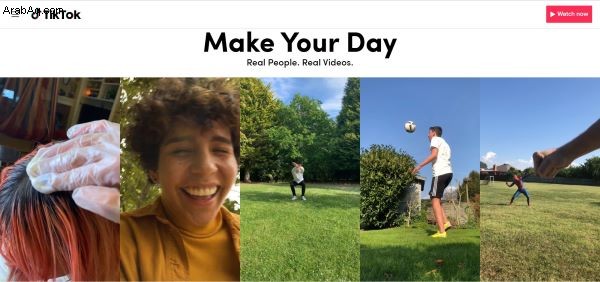
إذا كنت تريد استخدام الحوارات الأصلية ، أو ببساطة لا يمكنك العثور على الحوارات التي تريد استخدامها ، يمكنك إما استخدام وظيفة Voiceover لإضافتها ، أو تعديل مقطع حوار لإضافته إلى الفيديو الجديد الخاص بك. للقيام بأي منهما ، اتبع الخطوات التالية:
استخدام وظيفة التعليق الصوتي
- سجل فيديو TikTok الخاص بك ، ثم انقر فوق علامة الاختيار عند الانتهاء.
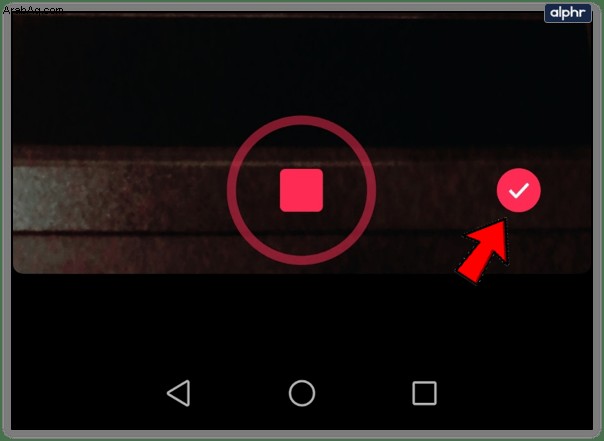
- اضغط على التعليق الصوتي.
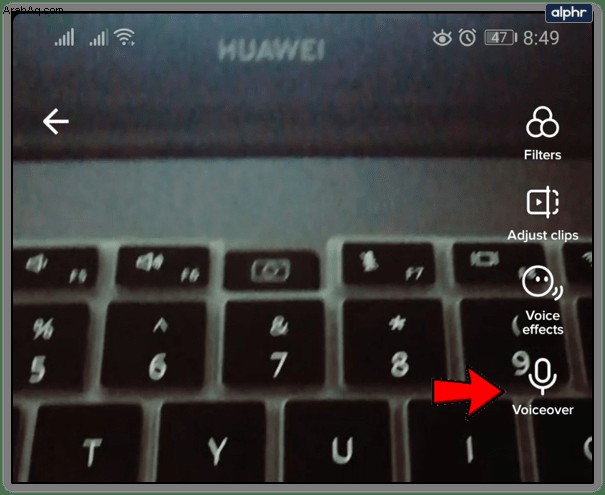
- ستظهر لك الآن شاشة تعديل التعليق الصوتي. سيسمح لك النقر أو الضغط لفترة طويلة على زر التسجيل بتسجيل تعليق صوتي. يمكنك تحريك شريط التمرير للعثور على جزء معين من مقطعك لتسجيل الحوار عليه.
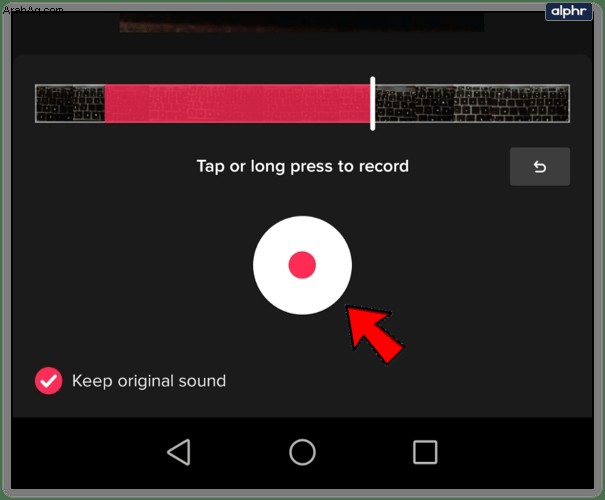
- انقر على "حفظ" لإنهاء تعديل التعليق الصوتي الخاص بك ، ثم انقر على "التالي" للمتابعة.
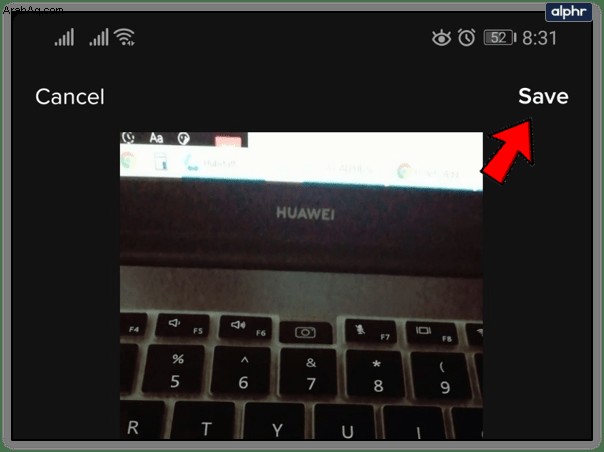
- قم بتحرير معلومات النشر الخاصة بك ، ثم انقر فوق "نشر" لتحميله ، أو على "المسودات" لتعديلها لاحقًا.
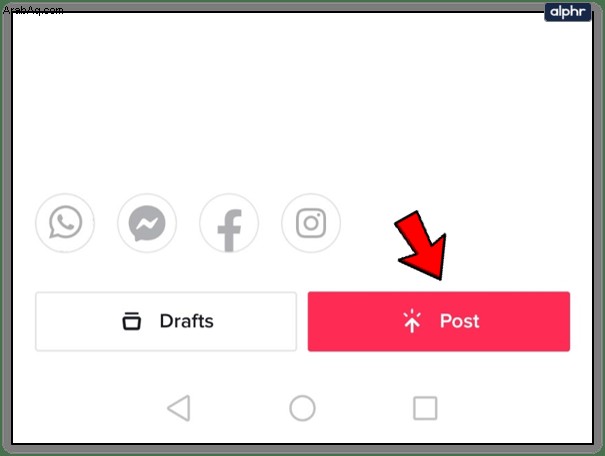
استخدام مقطع حوار صوتي معدل
- سجل حوارًا صوتيًا في الفيديو أو ابحث عن مقطع مع الحوار الذي تريد استخدامه.
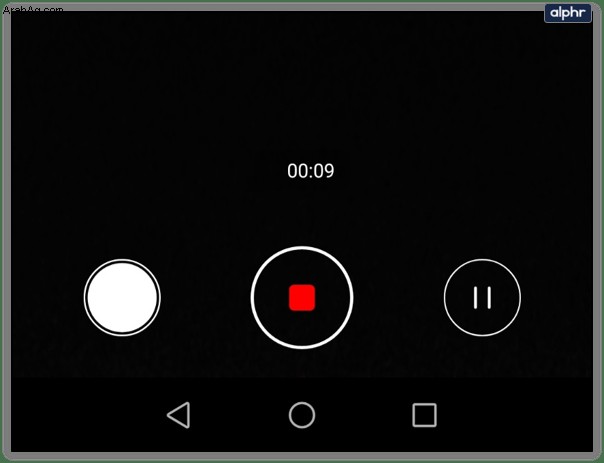
- عدّل الفيديو باستخدام تطبيق تابع لجهة خارجية. يحتوي TikTok على أدوات تحرير محدودة فقط ، ولتعديل الحوار الصوتي بشكل صحيح ، سيتعين عليك استخدام تطبيق آخر أو حتى جهاز كمبيوتر إذا كنت تريد التوقيت المناسب تمامًا. بمجرد الانتهاء ، انقل المقطع الذي تم تعديله إلى هاتفك المحمول إذا لم يكن موجودًا بالفعل.
- افتح تطبيق TikTok وانقر على +.
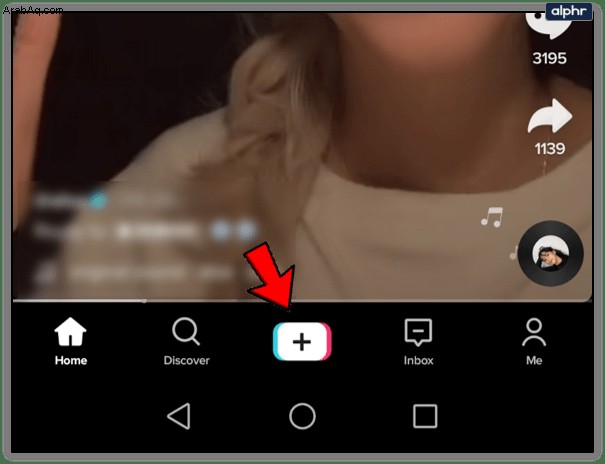
- اضغط على تحميل. إنه الرمز الموجود على يسار التسجيل.
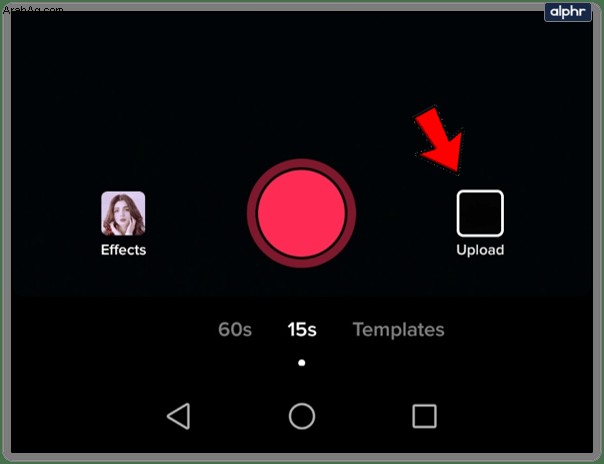
- حمّل المقطع باستخدام الحوار الصوتي الذي تريد استخدامه.
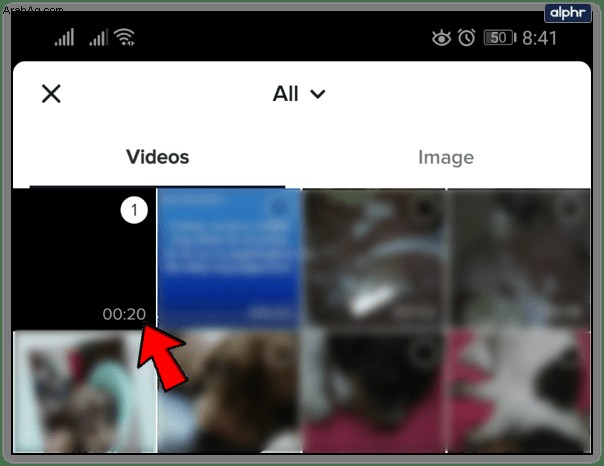
- اضغط على "التالي" ، ثم انقر فوق "التالي" مرة أخرى. يمكنك اختيار جعل هذا الفيديو خاصًا إذا أردت ، فقط اضغط على من يمكنه مشاهدة هذا الفيديو ، ثم اختر خاص. بمجرد الانتهاء ، اضغط على نشر.
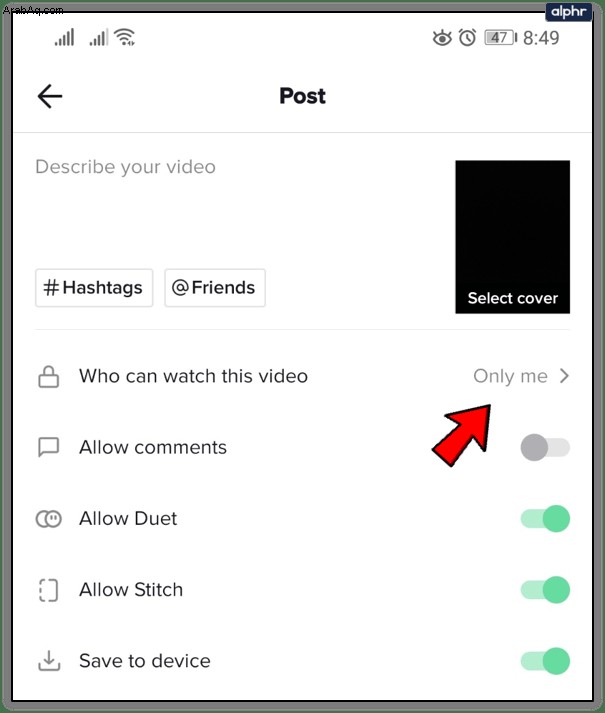
- ارجع إلى ملفك الشخصي ، وابحث عن مقطع الفيديو الذي قمت بتحميله ثم انقر فوقه.
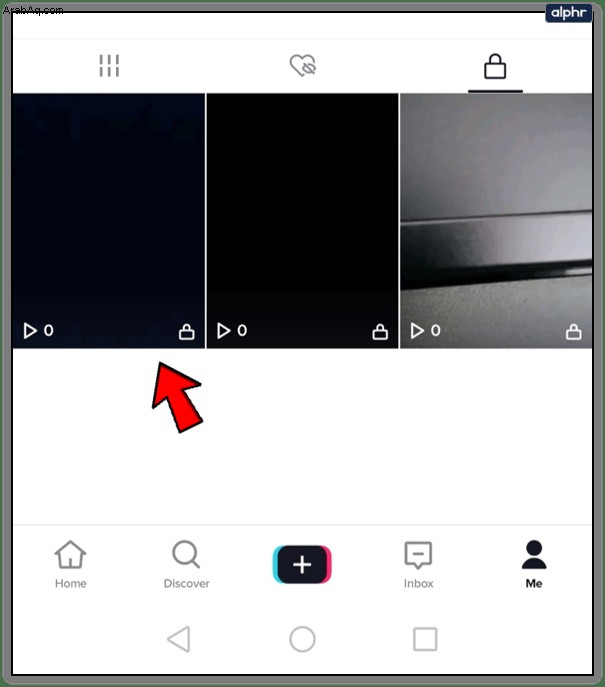
- اضغط على الرمز الموجود في الجانب الأيمن السفلي ، ثم انقر فوق "إضافة إلى المفضلة" ، ثم انقر فوق "موافق".
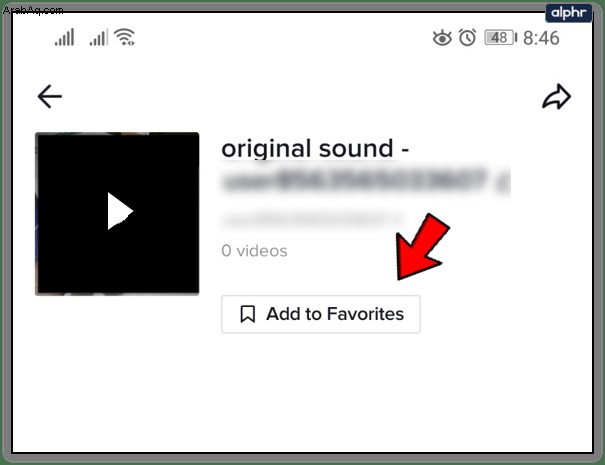
- سجل مقطع الفيديو الجديد الخاص بك على TikTok ، ثم انقر فوق علامة الاختيار عند الانتهاء.
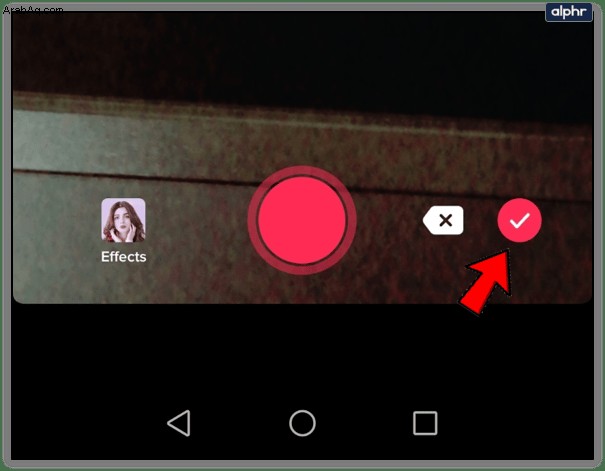
- اضغط على الأصوات. ستجده في الجزء السفلي الأيسر من شاشتك.
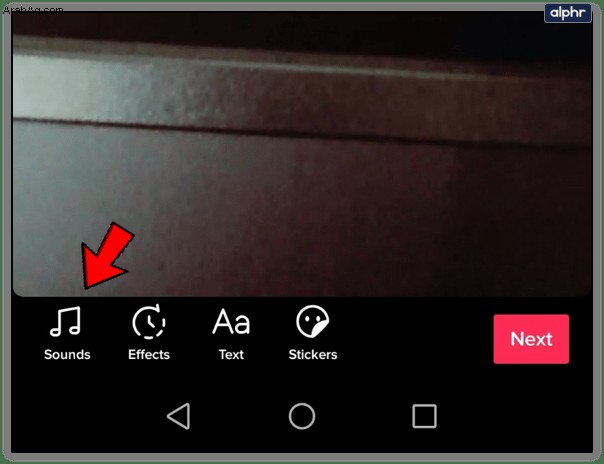
- انقر على "المفضلة" ، ثم ابحث عن الحوار الصوتي الذي تم تحميله. اضغط عليها ، ثم اضغط على علامة الاختيار.
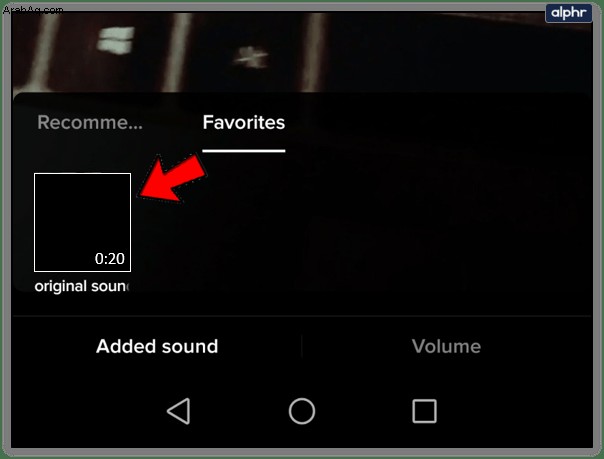
- سيكون لديك خيار تعديل الفيديو هنا. بمجرد الانتهاء ، اضغط على التالي ، ثم اضغط على نشر.
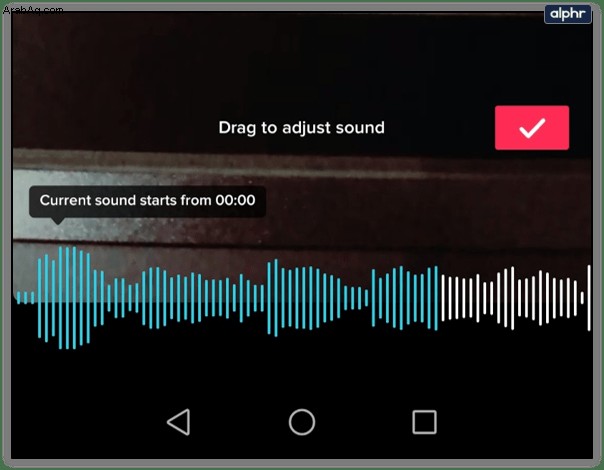
إضافة تسميات توضيحية أو ترجمات
إذا كنت تريد إضافة ترجمات بدلاً من إضافة حوار صوتي ، فيمكنك أيضًا القيام بذلك بطريقتين ، إما إضافته يدويًا على TikTok ، أو باستخدام تطبيق جهة خارجية لإضافة التسميات التوضيحية فيه ، ثم تحميل هذا الفيديو إلى TikTok. وإليك كيفية القيام بذلك:
استخدام تطبيق جهة خارجية
تحتوي مواقع الجهات الخارجية مثل Veed على أدوات يمكنك استخدامها للتحرير في تسمية توضيحية للفيديو. هذا أسهل ويستغرق وقتًا أقل من الاضطرار إلى القيام بذلك على TikTok نفسه. هناك تطبيقات ومواقع أخرى ستفعل الشيء نفسه لمقاطعك. أحد العيوب هو أن التسميات التوضيحية أصبحت مشفرة في المقطع نفسه ، لذلك لن يكون TikTok قادرًا على استخدام المعلومات للبحث عن الكلمات الرئيسية.
إدخال يدوي
هذه هي الطريقة الطويلة لوضع حوار نصي ، لكنها تتميز بالسماح لـ TikTok باستخدام أي من النص الذي أدخلته لفهرسة المقطع للكلمات الرئيسية. يعد هذا أمرًا رائعًا إذا كنت تريد أن يكون المقطع قابلاً للاكتشاف بواسطة الأشخاص الذين يبحثون عن كلمات معينة. للقيام بالإدخال اليدوي ، اتبع الخطوات التالية:
- سجل فيديو TikTok. بمجرد الانتهاء ، انقر فوق علامة الاختيار.
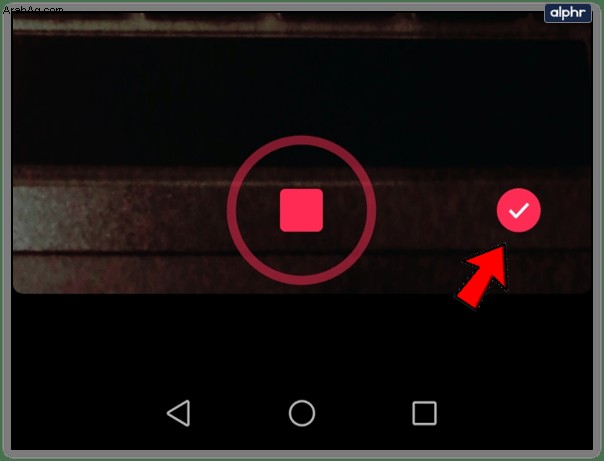
- اضغط على "نص" في الجزء السفلي من الشاشة.
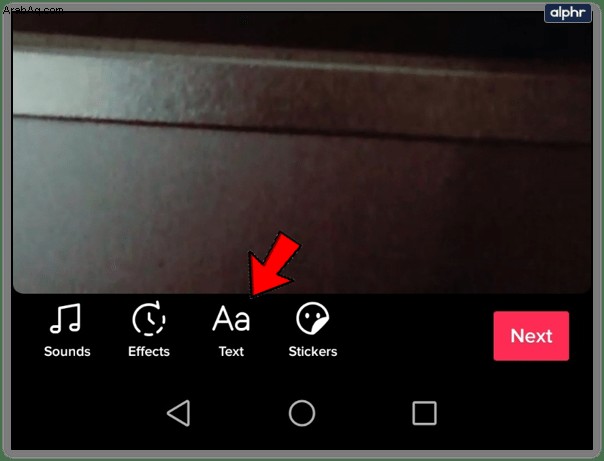
- اكتب ترجماتك. سيكون من الأسهل عمل العبارات بدلاً من الكلمات المفردة فقط لتقليل العمل الذي يتعين عليك القيام به. ولكن إذا كنت تريد كتابة كلمات مفردة للتأكيد ، فيمكنك القيام بذلك.
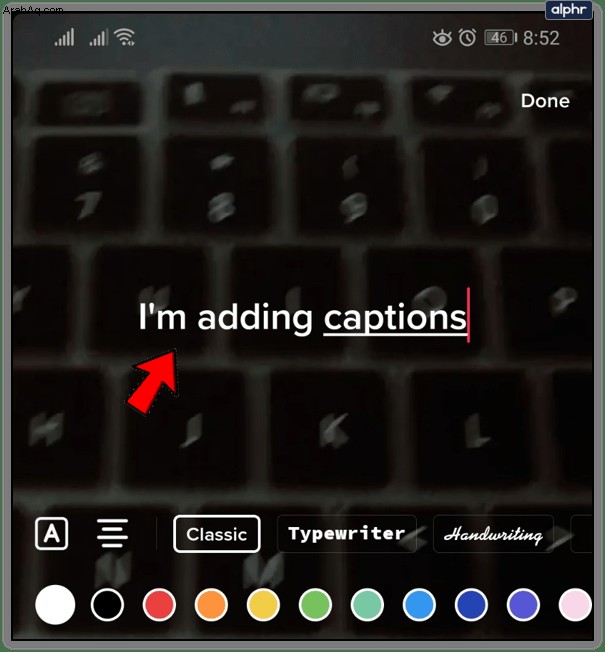
- انقر خارج لوحة المفاتيح لوضع النص على الشاشة. اسحب التسمية التوضيحية إلى المكان الذي تريده.
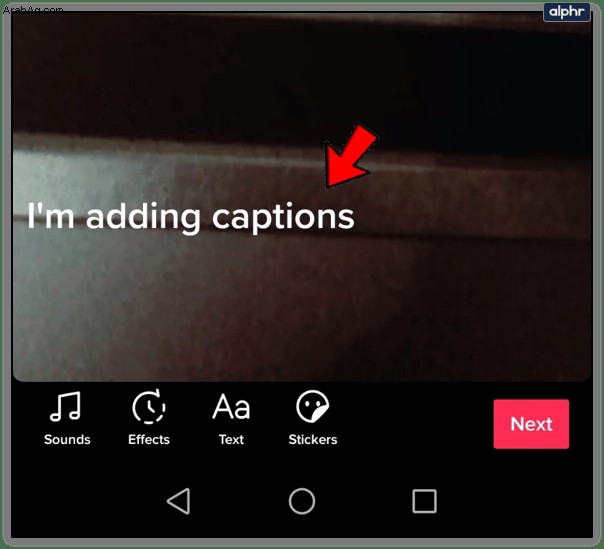
- اضغط على النص نفسه لفتح الخيارات. اضغط على تحديد المدة.
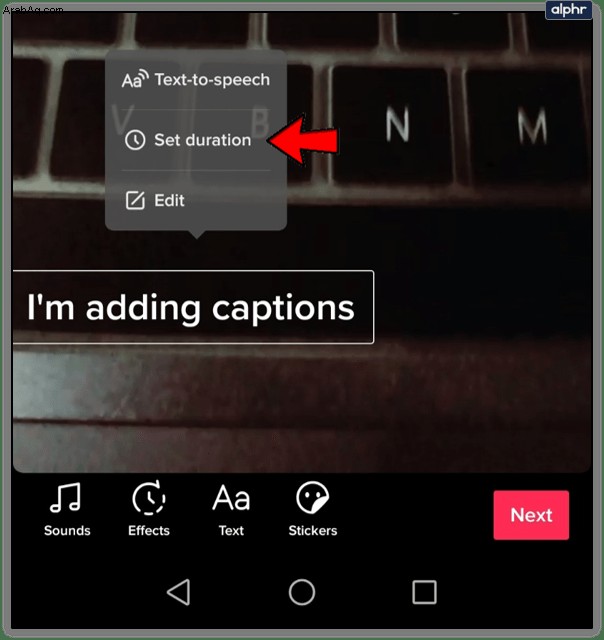
- استخدم أشرطة التمرير على اليسار واليمين لتعيين الوقت الذي تظهر فيه التسميات التوضيحية وتختفي. بمجرد الانتهاء ، انقر فوق علامة الاختيار.
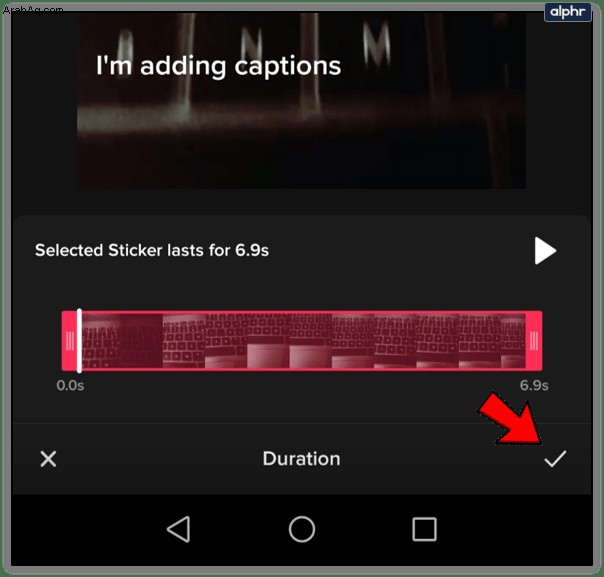
- كرر العملية للمقطع بأكمله عن طريق النقر على النص مرة أخرى ، ثم تعديله بما يناسب احتياجاتك.
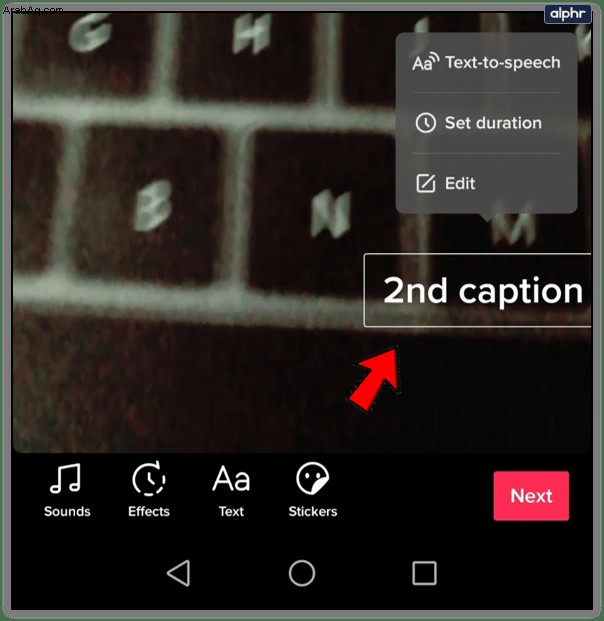
- بمجرد الانتهاء ، انقر على "التالي" ، ثم تابع إلى "نشر".
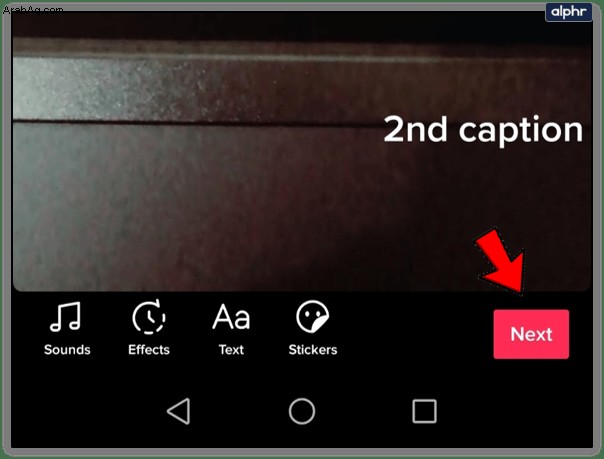
- مقطعك المترجم متاح الآن على TikTok.
أداة للإبداع
تعد إضافة الحوارات إلى مقاطع TikTok مجرد أداة أخرى لإظهار إبداعك عند إنشاء مقاطع الفيديو. ليس من السهل جذب انتباه ملايين المستخدمين على النظام الأساسي ، ولكن وجود كل هذه الخيارات المتاحة يعد أمرًا جيدًا. كلما مارست مخيلتك ، كلما تمكنت من القيام بها بشكل أفضل.
هل لديك أي نصائح وحيل حول كيفية إضافة حوار إلى فيديو TikTok؟ شارك بأفكارك في قسم التعليقات أدناه.